Windows 10용 게임 레코더 [2025년 업데이트 목록]
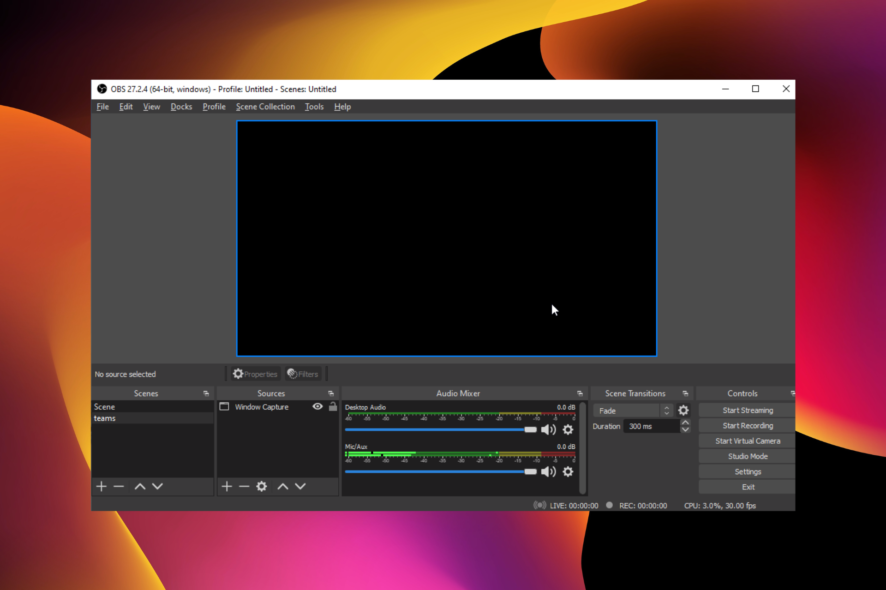 실시간 비디오 게임 스트리밍은 급성장하는 산업입니다. 그 결과, YouTube와 Twitch와 같은 스트리밍 서비스는 최근 몇 년 동안 새로운 라이브 게임 스트리머와 시청자의 대폭적인 증가를 경험했습니다.
실시간 비디오 게임 스트리밍은 급성장하는 산업입니다. 그 결과, YouTube와 Twitch와 같은 스트리밍 서비스는 최근 몇 년 동안 새로운 라이브 게임 스트리머와 시청자의 대폭적인 증가를 경험했습니다.
하지만 라이브 스트리밍은 고속 안정적인 인터넷 연결과 많은 대역폭을 요구하며, 이는 여전히 많은 사람들에게 비싼 사치입니다.
라이브 게임 스트리밍의 한 대안은 녹화된 게임 플레이를 YouTube 및 기타 스트리밍 서비스에 업로드하는 것입니다. PC 게임은 공유와 관련이 있지만, 이를 위해서는 Windows 10에 적합한 게임 녹화 소프트웨어가 필요합니다.
Windows 10에서 게임을 어떻게 녹화합니까?
PC에서 게임을 녹화할 수 있는 방법이 여러 가지 있습니다. Windows 10용 최고의 무료 게임 레코더 소프트웨어 중 하나를 다운로드하거나 프리미엄 도구를 사용할 수 있습니다.
귀하의 Windows PC에는 게임을 쉽게 녹화할 수 있는 내장 레코더가 있습니다:
- PC에서 녹화할 게임을 실행합니다.
- Win 키 + G를 누릅니다.
- 녹화 버튼(빨간 점)을 클릭하여 녹화를 시작합니다.
- 완료되면 정사각형 버튼을 클릭하여 녹화를 중지합니다.
기억에 남는 게임 내 순간이 있었지만 미리 녹화를 누르지 않았다면, Alt+Win 키 + G를 사용하여 PC에서 마지막 30초의 게임플레이를 녹화할 수 있습니다.
우리는 여러분이 게임 기술을 연마하는 데 최고의 시간을 보낼 수 있도록 Windows 10용 최고의 게임 녹화 소프트웨어 리스트를 컴파일했습니다.
| 소프트웨어 | 운영 체제 | 무료 | 워터마크 | 오디오 |
|---|---|---|---|---|
| Icecream Screen Recorder | Windows 10, 11, 8.1, 8, 7, 2003, 2000, Vista, Android, macOS | 무료 체험 | 예 (무료 버전) | 예 |
| Bandicam | Windows 7, 8, 10, 11, Vista, XP | 무료 체험 | 예 (무료 버전) | 예 |
| Filmora Wondershare | Windows 7, 8.1, 10, 11, macOS, Android, iOS | 무료 체험 | 예 (무료 버전) | 예 |
| Movavi Screen Recorder | Windows 10, 8, 7, Vista, XP; Mac | 무료 체험 | 예 (무료 버전) | 예 |
| Apowersoft Screen Recorder Pro | Windows 10, 11, Mac, Android | 무료 체험 | 예 (무료 버전) | 예 |
| FBX – Game Recorder | Windows 7, 8, 10 | 무료 체험 | 예 (무료 버전) | 예 |
| NVIDIA ShadowPlay | Windows 10, 11 | 예 (Nvidia 그래픽 카드를 가진 사용자) | 예 | 예 |
| Open Broadcast Software (OBS) | Windows 10, 11, macOS High Sierra 이상, Linux/Unix | 예 | 아니요 | 예 |
| AMD Radeon ReLive | Windows 7, 8.1, 10 | 예 (AMD 그래픽 카드 사용자) | 예 | 예 |
| Windows Game DVR | Windows 10 | 예 | 아니요 | 예 |
Windows 10에서 최고의 게임 녹화기는 무엇인가요?
Icecream Screen Recorder – 전반적인 최고의 게임 녹화기
 Icecream Screen Recorder는 실제 디저트처럼 맛있지 않을 수 있지만, PC에서 게임 플레이를 녹화할 수 있는 강력한 화면 녹화 기능을 제공합니다.
Icecream Screen Recorder는 실제 디저트처럼 맛있지 않을 수 있지만, PC에서 게임 플레이를 녹화할 수 있는 강력한 화면 녹화 기능을 제공합니다.
Windows 10의 훌륭한 게임 녹화기일 뿐만 아니라, 웨비나, 비디오 채팅, 오디오 및 화면의 거의 모든 것을 녹화하는 데 사용할 수 있습니다.
Icecream Screen Recorder는 미리 도구에 대한 지식 없이도 쉽게 사용할 수 있는 인터페이스를 가지고 있습니다.
사용자는 버튼 클릭으로 녹화를 시작할 수 있습니다. 영역 선택을 통해 전체 화면 또는 특정 부분을 필요에 따라 캡처할 수 있습니다.
내장된 편집기를 사용하면 생성된 비디오를 잘라내고, 다양한 형식으로 파일을 변환하며, 주석과 마크업을 추가하고 워터마크를 추가할 수 있습니다.
녹화할 때 커서와 바탕 화면 아이콘을 표시하거나 숨길 수 있으며, 화면 보호기를 비활성화하는 등의 작업이 가능합니다. 게다가 녹화 속도를 늦추거나 빨라지게 할 수도 있습니다.
소프트웨어는 예약 기능도 함께 제공됩니다. 시간과 날짜를 추가하면 Icecream이 자동으로 녹화를 시작합니다.
주요 기능은 다음과 같습니다:
- 다중 플랫폼 지원
- 웹캠과 화면을 동시에 녹화
- 클립을 자르고 속도를 조절할 수 있는 통합 비디오 편집기
- 직관적인 사용자 인터페이스
- 녹화된 비디오를 어떤 형식으로든 변환
- 마우스 클릭 애니메이션 효과 지원
- 동료들과 쉽게 게임플레이를 공유할 수 있는 강력한 공유 소프트웨어 기능
이 소프트웨어는 무료 버전과 일회성 구매로 사용할 수 있는 라이선스 버전이 있습니다. 프리미엄 버전을 무료 체험기간에 시도할 수 있습니다.
Bandicam – 다목적 레코더
 Bandicam은 Windows용으로 이용할 수 있는 가장 인기 있는 게임 녹화 도구 중 하나입니다.
Bandicam은 Windows용으로 이용할 수 있는 가장 인기 있는 게임 녹화 도구 중 하나입니다.
우선, 사용자 인터페이스는 전혀 혼란스럽지 않습니다. 4K Ultra HD 해상도로 비디오를 녹화할 수 있으며, 최대 144 FPS 비디오를 캡처할 수 있습니다.
Bandicam의 비디오 압축은 거의 90%의 비디오 품질을 유지하면서 실시간으로 작동합니다.
녹화된 파일은 AVI 및 MP4 형식으로 저장할 수 있습니다. 게임과 마이크에서 독립적인 오디오 스트림을 녹음하여 편집 테이블에서 두 개의 균형을 맞출 수 있습니다.
HDMI 입력 옵션을 통해 Xbox 및 PlayStation 장치에서 게임 플레이를 녹화할 수 있습니다. 핫키를 사용자 정의하고, 마우스 커서를 표시하며, 마우스 클릭 효과를 추가하고, 설정에서 웹캠 오버레이를 추가할 수 있습니다.
Bandicam은 통합된 크로마 키 효과와 같은 다양한 효과로 역동적인 비디오를 스트리밍할 수 있습니다. 웹캠 피사체에 다양한 재미있는 배경을 추가할 수 있습니다.
그 외에 최소한의 효과 및 애니메이션, 음성 믹싱, 실시간 그리기 기능도 제공합니다. 이러한 기능은 독특한 콘텐츠를 만들고 청중의 관심을 끌기에 좋습니다. 여러 방법으로 결합하여 귀하의 독특한 스타일을 보여줄 수 있습니다.
주요 기능은 다음과 같습니다:
- 직관적인 사용자 인터페이스
- 웹캠과 화면을 동시에 녹화
- 내부 및 외부 오디오 녹음
- 4K Ultra HD / 144 FPS에서 게임플레이 녹화
- YouTube에 직접 업로드
- Xbox, PlayStation, 스마트폰, IPTV 등에서 녹화 지원
Bandicam은 무료 체험 버전과 프리미엄 버전이 있으며, 사용하고자 하는 장치 수에 따라 여러 패키지를 제공합니다.
Filmora Wondershare – 동적인 화면 녹화기
 Filmora Wondershare는 초보자들 사이에서 인기 있는 비디오 편집기이지만, 이 툴은 PC에서 게임 플레이를 녹화할 수 있는 화면 녹화 기능도 제공합니다.
Filmora Wondershare는 초보자들 사이에서 인기 있는 비디오 편집기이지만, 이 툴은 PC에서 게임 플레이를 녹화할 수 있는 화면 녹화 기능도 제공합니다.
사용자는 마이크와 스피커에서 오디오와 함께 화면과 웹캠을 동시에 녹화할 수 있습니다.
Filmora는 초록 화면 제거, 오디오 믹스, 그림 속 그림 모드, 고급 텍스트 편집 등과 같은 도구를 제공하는 비디오 편집기로 잘 알려져 있습니다.
Filmora는 120 FPS에서 게임플레이를 캡처할 수 있으며, 녹화된 영상은 MP4, MOV, GIF 및 MP3 형식으로 저장됩니다.
고급 편집 도구가 필요하지 않고 단순한 게임 녹화기가 필요하다면 Filmora Scrn을 대신 사용할 수 있습니다.
주요 기능은 다음과 같습니다:
- 직관적인 사용자 인터페이스
- 내장 비디오 편집기
- 동시에 화면 및 웹캠 녹화 지원
- 녹화된 영상은 MP4, MOV, GIF 및 MP3 형식으로 저장
Wondershare Filmora에는 무료 버전과 프리미엄 구독 기반 계획이 있습니다.
Movavi Screen Recorder – 전문적인 녹화기
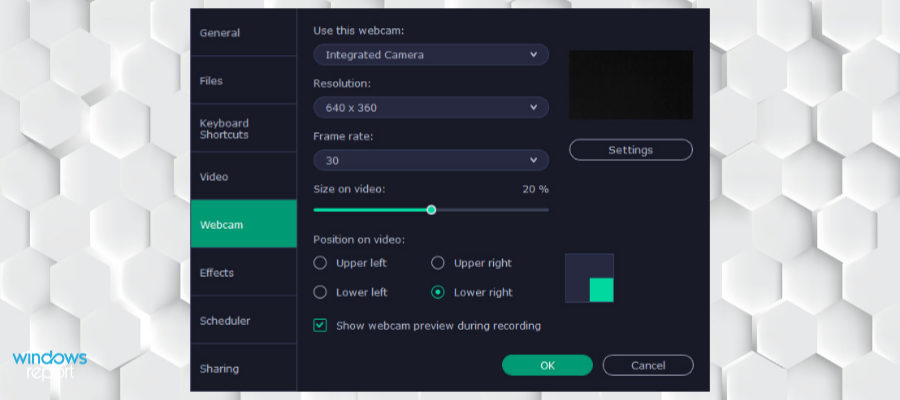 Movavi Screen Recorder는 동적인 비디오를 만들고 실시간 상호작용을 향상시키는 기능이 완벽하게 갖춰진 최고의 PC 녹화 소프트웨어 중 하나입니다.
Movavi Screen Recorder는 동적인 비디오를 만들고 실시간 상호작용을 향상시키는 기능이 완벽하게 갖춰진 최고의 PC 녹화 소프트웨어 중 하나입니다.
이 소프트웨어는 화면과 웹캠을 동시에 녹화할 수 있게 해줍니다. 게임 영상 위에 웹캠 영상을 덮어놓거나, 둘 중 하나만 사용할 수 있습니다.
또한, 오디오 녹음을 위한 특정 설정을 선택할 수 있습니다. 마이크의 실시간 오디오를 사용하거나 비디오 녹화에 다른 오디오 트랙을 추가할 수 있습니다.
Movavi는 게임플레이에서 실시간으로 키 입력과 마우스를 보여주는 기능이 있어, 스트림을 더욱 매력적으로 만들 수 있습니다. 이렇게 하면 청중에게 정확히 무엇을 하는지 보여줄 수 있습니다.
더욱이, 비디오가 더 교육적이기를 원한다면 그리기 기능을 사용할 수 있습니다. 비디오를 실시간으로 수정하거나 녹화 후 수정할 수 있습니다.
Movavi Screen Recorder는 후처리를 위한 필수 비디오 편집 기능도 제공합니다. 잘라내기, 자르기, 오디오 품질 향상 등이 가능합니다. 마지막 비디오는 원하는 형식으로 저장할 수 있습니다.
프로스트리머라면, 이 소프트웨어는 비디오 녹화 일정을 제공하기 때문에 최고의 선택 중 하나일 수 있습니다. 시간과 날짜를 선택하면, 소프트웨어가 자동으로 녹화를 시작합니다.
이 소프트웨어는 인터넷 연결이 필요하지 않기 때문에, 오프라인 게임의 게임플레이를 녹화하고 나중에 게시할 수 있습니다.
기타 주요 기능은 다음과 같습니다:
- 내장된 가이드
- 무료 업데이트
- 반응이 빠른 지원 팀
Movavi는 제한이 있는 무료 버전을 제공합니다. 그러나 문제 없이 라이브 스트림을 할 수 있습니다. 단점은 모든 비디오에 워터마크가 붙는 것입니다.
30일 환불 보증이 있는 구독 계획을 통해 원하는 경우 손해를 보지 않고 이용할 수 있습니다.
Apowersoft Screen Recorder Pro – 간단한 인터페이스
 Apowersoft Screen Recorder Pro는 Filmora와 유사하며, 유사한 기능 세트를 제공합니다. 이 PC용 게임 녹화 앱의 사용자 인터페이스는 가장 간단하며, 필요한 모든 도구가 홈 화면에 표시됩니다.
Apowersoft Screen Recorder Pro는 Filmora와 유사하며, 유사한 기능 세트를 제공합니다. 이 PC용 게임 녹화 앱의 사용자 인터페이스는 가장 간단하며, 필요한 모든 도구가 홈 화면에 표시됩니다.
오디오 및 비디오 옵션(마이크/내부 오디오, 비디오 비트 전송률, FPS 및 저장 파일 형식)을 사용자 정의한 후 시작 버튼을 클릭하여 녹화를 시작합니다.
내장된 비디오 편집기는 트리밍, 병합, 비주얼 효과 및 워터마크 추가와 같은 여러 편집 옵션을 제공합니다.
Apowersoft Screen Recorder Pro는 AVI, WMV, FLV, MKV, MOV, MPEG, VOB 및 WebM을 포함한 여러 비디오 형식을 내보내기를 지원합니다.
편집된 클립은 FTP를 통해 서버에 업로드하거나 YouTube와 같은 비디오 스트리밍 사이트에 직접 업로드할 수 있습니다.
주요 기능은 다음과 같습니다:
- 사용하기 쉬운 UI
- 내장된 비디오 편집기
- FTP 또는 YouTube에 직접 업로드
- 다중 플랫폼 지원
- 60 FPS에서 게임플레이 녹화
Apowersoft Recorder는 여러 구독 계획을 제공합니다. 모든 기능을 무료 체험을 통해 시도해볼 수 있습니다.
FBX – Game Recorder – 전용 게임 녹화기
 FBX Game Recorder는 Windows 10 컴퓨터용 무료 게임 녹화기로, 전문가 툴에서 예상할 수 있는 모든 기본적인 게임 녹화 기능을 제공합니다.
FBX Game Recorder는 Windows 10 컴퓨터용 무료 게임 녹화기로, 전문가 툴에서 예상할 수 있는 모든 기본적인 게임 녹화 기능을 제공합니다.
이 소프트웨어는 144 FPS 및 최대 1440p 쿼드 HD 해상도 비디오로 게임 플레이를 녹화할 수 있습니다.
이 소프트웨어는 사용자가 설치 후 등록해야만 사용할 수 있지만, 매우 간단합니다. FBX 게임 레코더는 비디오 게임에서만 작동하므로, 화면의 다른 내용을 녹화할 수 없습니다.
설정 탭에서 비디오 인코더(소프트웨어/하드웨어), FPS, 비디오 해상도, 오디오 옵션, 웹캠 캡처 및 핫키 레이아웃을 선택할 수 있습니다. 내장된 비디오 편집기는 매우 기본적이며 비디오 자르기로 한정되어 있습니다.
FBX 게임 레코더는 게임 녹화 설정에 따라 강력한 컴퓨터와 오래된 느린 컴퓨터 모두에서 효율적으로 작동합니다.
주요 기능은 다음과 같습니다:
- 무료 게임 녹화기
- 성능에 미치는 최소한의 영향
- 1440p QHD / 144 FPS에서 비디오 녹화
- 내장 비디오 편집기
- 간단한 사용자 인터페이스
이 소프트웨어는 GIF, 스티커, 캡션 및 다른 유형의 효과와 같은 다양한 실시간 주석을 제공하여 청중의 시청 경험을 향상시킬 수 있습니다.
⇒ FBX 받기
NVIDIA ShadowPlay – 고품질 녹화기
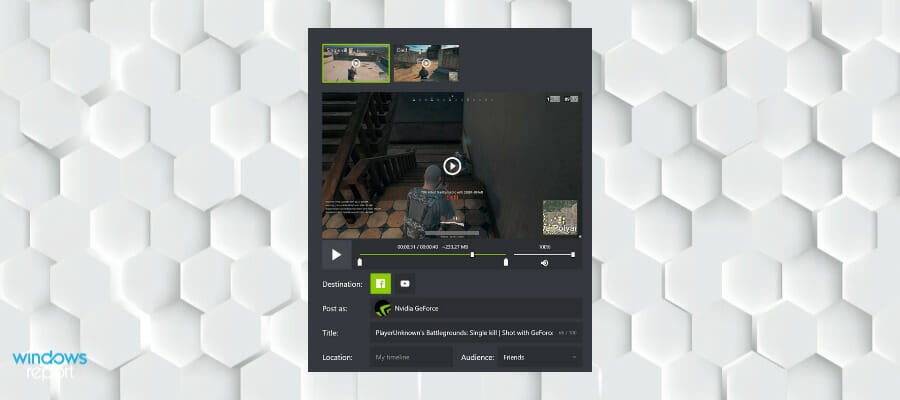 NVIDIA ShadowPlay는 NVIDIA의 자체 게임 녹화기로, NVIDIA 그래픽 카드가 설치된 PC에서만 작동합니다.
NVIDIA ShadowPlay는 NVIDIA의 자체 게임 녹화기로, NVIDIA 그래픽 카드가 설치된 PC에서만 작동합니다.
GeForce Experience와 함께 제공되며, 60 FPS 게임 플레이를 녹화할 수 있고 최대 비디오 해상도는 4K를 지원합니다.
즉시 재생 모드를 사용하면 언제든지 핫키를 눌러 PC에서 게임 플레이 영상을 마지막 30초 동안 녹화할 수 있습니다. 또한 15초 짜리 GIF를 만들고 4K 해상도 스크린샷을 소셜 미디어에 공유할 수 있습니다.
ShadowPlay는 YouTube, Twitch 및 Facebook Live로의 라이브 방송도 지원합니다. 다른 게임 녹화기와 달리 NVIDIA 제품은 CPU 대신 GPU를 사용해 비디오 인코딩을 처리하므로 더 나은 성능을 제공합니다.
이 게임 녹화 소프트웨어의 가장 뛰어난 특징 중 하나는게임 플레이 중의 주요 순간, 예를 들어 경기에서 승리하는 순간을 자동으로 강조 표시한다는 점입니다. 이렇게 하면 공유할 가치가 있는 모든 영상을 확보할 수 있습니다.
NVIDIA GPU를 사용 중이라면 성능을 확인해보세요.
주요 기능은 다음과 같습니다:
- 무료 게임 녹화기
- 4K / 60 FPS 비디오 캡처
- 라이브 방송 지원
- GIF 및 스크린샷 생성 도구
NVDIA 커뮤니티는 이 소프트웨어를 최대한 활용할 수 있는 자세한 튜토리얼, 가이드 및 아이디어를 제공합니다.
⇒ NVIDIA ShadowPlay 받기
Open Broadcast Software (OBS) 무료 오픈 소스 녹화기
 OBS는 Windows용 게임 스트리밍 및 녹화 도구로, 고급 기능을 갖춘 무료 오픈 소스 유틸리티를 찾고 있는 모든 사람에게 이상적입니다. OBS는 비디오 인코딩을 위해 GPU와 CPU를 모두 사용할 수 있습니다.
OBS는 Windows용 게임 스트리밍 및 녹화 도구로, 고급 기능을 갖춘 무료 오픈 소스 유틸리티를 찾고 있는 모든 사람에게 이상적입니다. OBS는 비디오 인코딩을 위해 GPU와 CPU를 모두 사용할 수 있습니다.
OBS에서의 녹화 옵션은 간단합니다. 또한 녹화된 비디오는 MP4 또는 FLV 형식으로 저장되며, YouTube, Twitch 및 Facebook Live에서의 고품질 스트리밍을 위해 GPU를 사용합니다.
가장 기본 해상도는 1080p에서 30 FPS로 설정되어 있지만 사용자가 사용자 정의할 수 있습니다.
OBS는 PC용 무료 오픈 소스 게임 화면 녹화기로 다운로드가 무료이기 때문에 완전한 기능을 사용하기 위해 돈을 지불할 필요가 없습니다.
라이브 스트리밍 중 웹캠에서 녹화하고 게임 및 마이크의 오디오 녹음을 추가할 수 있습니다.
주요 기능은 다음과 같습니다:
- 무료 및 오픈 소스
- 라이브 스트리밍을 위한 고급 기능
- 1080p / 60 FPS에서 게임 녹화
- 라이브 스트리밍 지원
- 양호한 커뮤니티 지원
- 타사 플러그인 지원
⇒OBS Studio 받기
AMD Radeon ReLive – 경량 게임 녹화기
 Radeon ReLive는 AMD의 ShadowPlay와 같은 역할을 하는 게임 녹화기로, AMD 장치만 지원하며 60 FPS의 1440p QHD 해상도로 게임플레이를 캡처할 수 있습니다.
Radeon ReLive는 AMD의 ShadowPlay와 같은 역할을 하는 게임 녹화기로, AMD 장치만 지원하며 60 FPS의 1440p QHD 해상도로 게임플레이를 캡처할 수 있습니다.
AMD ReLive는 비디오 인코딩에 GPU를 사용하여 CPU를 다른 작업에 할당합니다. 라이브 스트리밍은 정상적으로 작동하며, YouTube, Facebook 및 Twitch에 대한 채팅 통합을 제공합니다.
게임 및 외부 마이크에서 오디오 트랙을 녹음하고 개별 트랙으로 저장할 수 있습니다.
기본 설정은 글로벌 탭에서 조정할 수 있으며, 녹화 옵션, 저장 폴더, 오디오 캡처 장치, 핫키 사용자 정의, 오디오 볼륨 증가 등을 포함합니다.
녹화 탭으로 이동하여 비디오 해상도, 녹화 비트 전송률, 인코딩 유형, 즉시 재생 옵션 등을 변경할 수 있습니다.
Radeon ReLive는 가장 쉬운 게임 녹화기는 아니지만 일단 사용하면 별도의 보조 도구로 사용하기 좋은 대안이 될 수 있습니다.
주요 기능은 다음과 같습니다:
- 무료 게임 녹화기
- 1440p QHD / 60 FPS에서 게임플레이 녹화
- GPU 비디오 인코딩
- 녹화 옵션, 저장 폴더, 오디오 캡처 장치, 핫키 사용자 정의, 오디오 볼륨 증가
⇒ AMD ReLive 받기이 주제에 대해 더 읽어보기
- Windows 10 빌드 19045.6156이 보안 부팅 업그레이드로 릴리즈 프리뷰에 등장
- Windows 11의 패치 화요일 업데이트가 성가신 방화벽 오류 로그를 수정합니다.
Windows Game DVR – 내장 녹화기
 귀하의 Windows 10 PC 및 노트북에는 Xbox 앱에서 접근할 수 있는 Game DVR 도구가 포함되어 있습니다. Game DVR는 1080 해상도에서 60 FPS로 게임플레이 영상을 캡처할 수 있는 기본 게임 녹화기입니다.
귀하의 Windows 10 PC 및 노트북에는 Xbox 앱에서 접근할 수 있는 Game DVR 도구가 포함되어 있습니다. Game DVR는 1080 해상도에서 60 FPS로 게임플레이 영상을 캡처할 수 있는 기본 게임 녹화기입니다.
Xbox를 열고 설정> Game DVR 탭으로 이동하여 Game DVR에서 녹화 옵션을 활성화합니다. 게임 플레이를 캡처하려면 Windows 키 + G를 눌러 Game Bar를 실행합니다.
게임을 열고 녹화 버튼을 클릭합니다. 게임을 종료하면 녹화가 자동으로 중지되고 저장됩니다.
저장된 게임 플레이는 Xbox 앱의 메뉴 > Game DVR 섹션에서 확인할 수 있습니다. 편집 도구로 Game DVR에는 내장 비디오 트리밍 옵션이 있습니다.
이 간편한 게임 녹화 소프트웨어는 비디오 인코딩을 위해 GPU 가속을 사용하며, 전용 GPU가 있는 컴퓨터에서 가장 잘 작동합니다.
주요 기능은 다음과 같습니다:
- Windows용 무료 내장 게임 녹화기
- 1080 / 60 FPS 비디오 캡처
- 내장 공유 옵션
Windows 10에서 무료로 게임플레이를 녹화하는 방법은 무엇인가요?
무료 게임 녹화 소프트웨어를 사용하세요. Windows 10을 사용하는 경우, 내장된 도구가 미리 설치되어 있으며 완전 무료입니다. 그러나 추천 사항도 시도해 볼 수 있습니다.
이 도구 중 대부분은 무료 버전이나 무료 체험 기간이 있으며, 비용 없이 시험해 볼 수 있습니다.
유튜버들은 어떤 도구를 사용하여 게임을 녹화하나요?
대부분의 유튜버는 게임 녹화를 위한 고품질 소프트웨어를 사용합니다. 그들 사이에서 인기 있는 녹화 도구로는 Camtasia, Bandicam 및 OBS가 있습니다.
이러한 도구 중 일부는 전체 화면을 녹화하고 수동으로 원하는 영역을 선택할 수 있습니다. 마지막으로, 이러한 도구들은 비디오 편집기로도 사용됩니다.
게임을 위한 최고의 클리핑 소프트웨어는 무엇인가요?
게이머 녹화 소프트웨어는 클리핑 소프트웨어라고도 불립니다. 그 중 최고의 소프트웨어는 Icecream Screen Recorder입니다. 이는 적절한 기능 조합 덕분입니다.
이렇듯, Windows 10에서 사용할 수 있는 최고의 게임 녹화 소프트웨어를 소개했습니다. 프로 비디오 게임 플레이어든 취미든 간에, 게임 플레이를 녹화하는 데 적합한 도구가 필요합니다.
Game Bar가 내장된 해결책이지만, 일부 문제(예: Windows Desktop 오류 메시지에 대한 게임 기능이 사용 불가)가 있습니다.
대부분의 게임 녹화 소프트웨어 도구는 완전 무료이거나 부분적으로 무료이거나 제한된 무료 체험을 제공합니다. 필요에 맞는 도구를 선택하기 전에 모두 사용해보는 것이 좋습니다.
아래 댓글로 사용하고 선호하는 도구를 알려주시면 감사하겠습니다.













